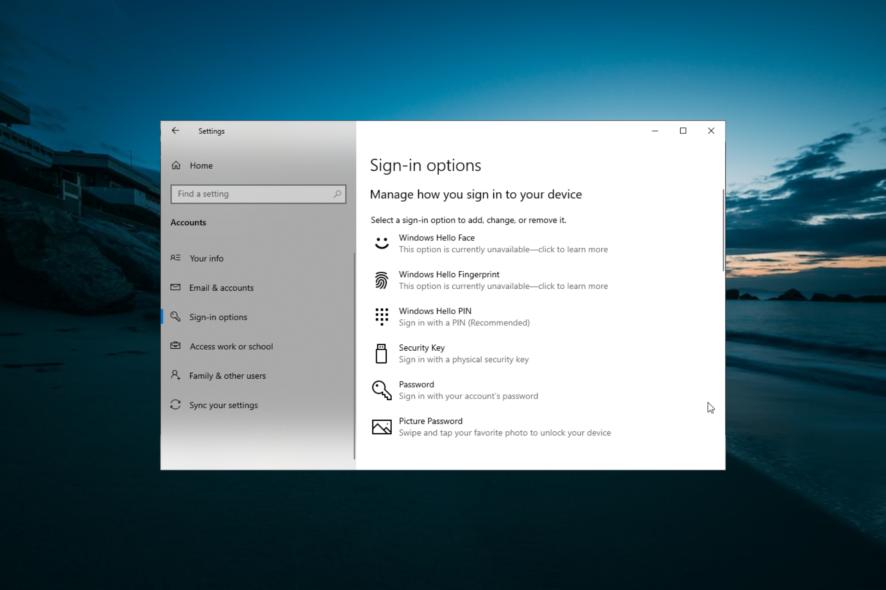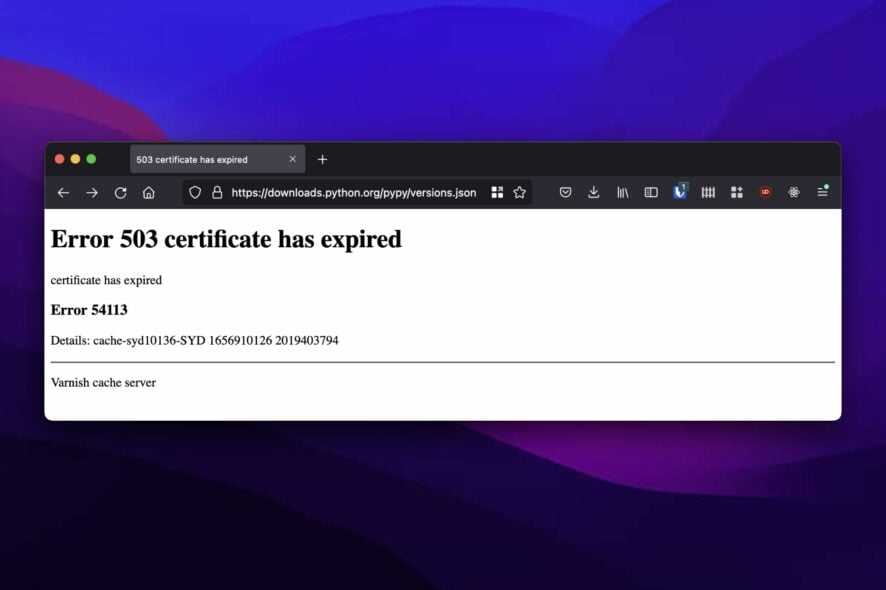Windows 10이 디스크 드라이브를 표시하지 않음: 실제로 효과가 있는 6가지 해결책

Windows 10이 디스크 드라이브를 표시하지 않음이라는 문제에 직면하거나 파일 탐색기에서 이를 찾을 수 없을 때, 여러 가지의 전형적인 오류가 동반됩니다.
Windows 업그레이드, Microsoft 디지털 이미지 제거, 또는 CD 또는 DVD 녹음 프로그램을 설치하거나 제거한 후에 Windows 10에서 디스크 드라이브가 표시되지 않는 문제가 발생할 수 있습니다.
동시에 장치 관리자에서도 디스크 드라이브 옆에 노란색 느낌표가 표시됩니다.
장치 상태 섹션에서 다음과 같은 오류 메시지를 확인할 수 있습니다:
- Windows가 이 장치를 시작할 수 없습니다. 구성 정보가 불완전하거나 손상되었습니다.
- Windows가 이 장치에 필요한 드라이버를 로드할 수 없기 때문에 장치가 제대로 작동하지 않습니다.
- 이 장치에 대한 드라이버가 비활성화되었습니다.
- Windows가 이 하드웨어에 대한 장치 드라이버를 로드할 수 없습니다. 드라이버가 손상되었거나 누락되었을 수 있습니다.
- Windows가 이 하드웨어의 장치 드라이버를 성공적으로 로드했지만 장치를 찾을 수 없습니다.
Windows 10이 디스크 드라이브를 표시하지 않거나 감지하지 못하는 경우, 이 문서의 해결책을 시도하여 디스크 드라이브가 다시 표시되는지 확인하세요.
Windows 10이 디스크 드라이브를 표시하지 않을 경우 어떻게 해야 하나요?
- 하드웨어 및 장치 문제 해결사를 실행합니다.
- BIOS 설정 및 칩셋 드라이버를 확인합니다.
- 드라이버를 업데이트하거나 재설치합니다.
- IDE/ATAPI 드라이버를 제거하고 재설치합니다.
- 손상된 레지스트리 항목을 수정합니다.
- 레지스트리 하위 키를 생성합니다.
1. 하드웨어 및 장치 문제 해결사 실행
Windows 10이 디스크 드라이브를 표시하지 않는다면, 문제 해결을 위해 하드웨어 및 장치 문제 해결사를 실행하세요. 이는 일반적으로 발생하는 문제를 검사하고 새 장치나 하드웨어가 컴퓨터에 올바르게 설치되었는지 확인합니다.
다음 단계에 따라 진행하세요:
- 시작을 마우스 오른쪽 버튼으로 클릭합니다.
- 제어판을 선택합니다.
- 오른쪽 상단 모서리의 보기 기준 옵션으로 이동합니다.
- 드롭다운 화살표를 클릭하고 큰 아이콘을 선택합니다.
- 문제 해결을 클릭합니다.
- 하드웨어 및 소리
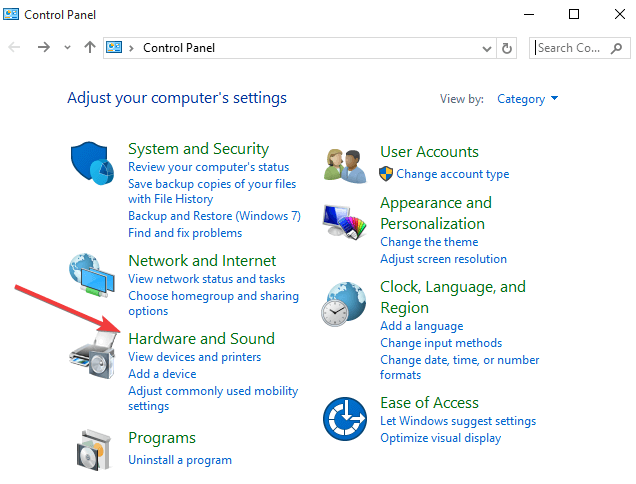 를 클릭합니다.
를 클릭합니다. - 장치 구성을 클릭합니다.
- 문제 해결사를 실행하기 위해 다음을 클릭합니다.
하드웨어 및 장치 문제 해결사를 실행하는 지침을 따르세요. 문제 해결사가 Windows 10이 디스크 드라이브를 표시하지 않는 문제를 유발하는 모든 문제를 감지하기 시작할 것입니다.
디스크 드라이브가 다시 보이나요? 그렇지 않다면 다음 해결책을 시도하세요.
2. BIOS 설정 및 칩셋 드라이버 확인
BIOS 설정에서 드라이브가 활성화되어 있는지 확인합니다. 이를 수행하는 방법을 모른다면 장치 제조업체에 문의하세요.
또한, 드라이브가 장치와 함께 제공되었는지 또는 별도로 구매된 것인지 제조업체에 확인하세요. 드라이버 제조업체에 칩셋 드라이버가 최신인지 물어보세요.
3. 드라이버 업데이트 또는 재설치
드라이버를 업데이트하는 방법에는 세 가지가 있습니다:
- 최신 드라이버 업데이트를 위해 Windows 업데이트를 확인하고 설치합니다.
- 제조업체 웹사이트에서 드라이버를 설치합니다.
- 장치 관리자에서 드라이버를 설치합니다.
최신 드라이버 업데이트를 위해 Windows 업데이트를 확인하고 설치합니다.
Windows 업데이트를 확인한 후 드라이버 업데이트가 제공되면 이를 설치하고 문제가 해결되는지 확인하세요.
다음 단계에 따라 진행하세요:
- 시작을 클릭합니다.
- 검색 필드 상자로 이동합니다.
- 업데이트 입력합니다.
- Windows 업데이트 설정을 클릭합니다.
-
Windows 업데이트 설정 창에서 업데이트 확인을 클릭하고 나열된 모든 업데이트를 설치합니다.
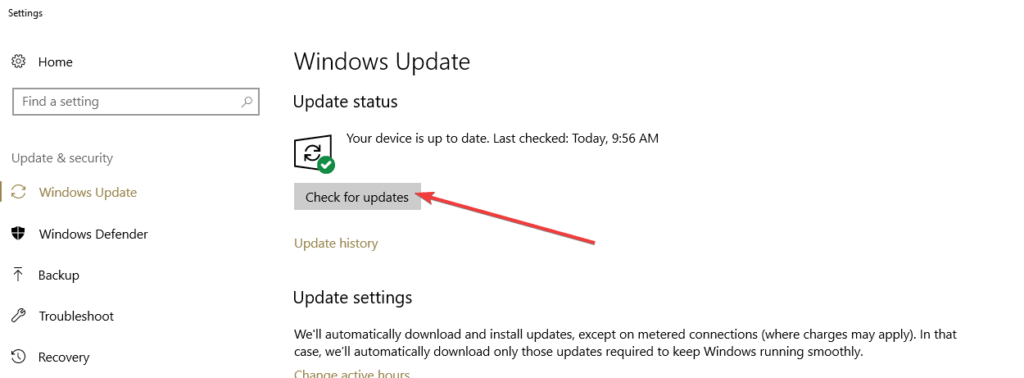
Windows는 즉시 시스템 구성 정보를 감지하고 이에 적합한 드라이버를 다운로드합니다.
Windows 10에 설치하거나 업그레이드 후 꼭 다운로드해야 할 중요한 드라이버에는 칩셋, 비디오, 오디오 및 네트워크(이더넷/무선) 드라이버가 포함됩니다.
특히 노트북의 경우 최신 터치패드 드라이버도 다운로드하세요.
제조업체 웹사이트에서 드라이버 설치
노트북 유형에 대한 제조업체 웹사이트의 지원 섹션에서 드라이버를 찾을 수 있습니다. 소프트웨어 및 드라이버 하위 섹션으로 이동하거나(브랜드에 따라 이름이 달라질 수 있습니다) Google을 이용해 드라이버를 검색하여 장치 제조업체 웹사이트에 직접 링크를 얻을 수 있습니다.
웹사이트에 들어가면 다운로드할 드라이버를 찾고 설치하여 Windows 10이 디스크 드라이브를 표시하지 않게 하는 원인이 되는 드라이버를 설치하세요.
장치 관리자에서 드라이버 설치
Windows 업데이트가 드라이버를 감지하지 않거나 제조업체 웹사이트에서 드라이버를 얻지 못한 경우, 노트북에서 장치 관리자를 사용하여 드라이버를 수동으로 설치해 볼 수 있습니다. 다음 단계를 따르세요:
- 시작을 마우스 오른쪽 버튼으로 클릭합니다.
- 장치 관리자를 선택합니다.
- DVD/CD-ROM 드라이브를 선택하여 목록을 확장합니다.
- 마우스 오른쪽 버튼으로 클릭합니다.
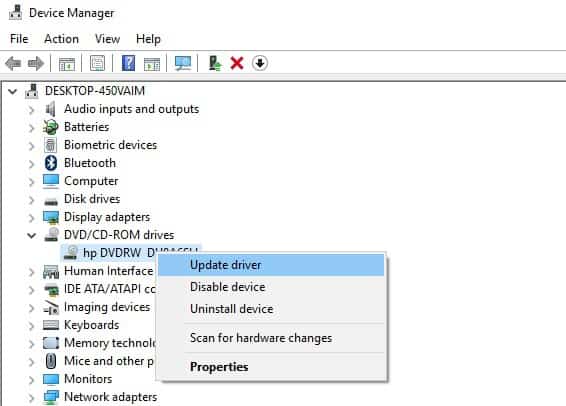
- 드라이버 소프트웨어 업데이트를 선택합니다.
- 업데이트 드라이버 마법사가 실행됩니다. 자동으로 업데이트된 드라이버 소프트웨어 검색 또는 내 컴퓨터에서 드라이버 소프트웨어 찾아보기를 선택합니다.
드라이버를 재설치하려면 다음 단계를 따르세요:
- 시작을 마우스 오른쪽 버튼으로 클릭합니다.
- 장치 관리자를 선택합니다.
- DVD/CD-ROM 드라이브를 선택하여 목록을 확장합니다.
- 마우스 오른쪽 버튼으로 클릭합니다.
- 제거를 선택합니다.
- 장치 제거 확인을 위해 확인을 클릭합니다.
- 컴퓨터를 재시작합니다.
재시작 후 드라이버가 자동으로 재설치됩니다.
전용 소프트웨어로 드라이버 자동 설치
또 다른 옵션은 전용 소프트웨어를 사용하는 것입니다. 이 방법은 대부분의 위의 단계를 제거하기 때문에 가장 안전하고 시간을 절약할 수 있습니다.
Outbyte 드라이버 업데이트와 같은 드라이버 업데이트 프로그램은 장치를 스캔하여 오래된 드라이버, 손상된 드라이버 또는 누락된 드라이버를 식별합니다. 이들은 특정 하드웨어에 대한 가장 적합한 버전을 설치합니다.
정기적으로 스캔 및 업데이트를 수행하도록 설정할 수 있으므로 더 이상 드라이버 문제를 걱정할 필요가 없습니다. UI가 매우 간단하고 사용하기 쉬우며 몇 분 안에 시작할 수 있습니다.
⇒ Outbyte 드라이버 업데이트 받기
4. IDE/ATAPI 드라이버 제거 및 재설치
IDE/ATAPI는 프로그램이나 소프트웨어를 작성하고 테스트하는 데 사용되는 소프트웨어 개발 도구입니다. 일부 사용자는 IDE/ATAPI 인터페이스가 최신 마더보드에 더 이상 없기 때문에 구식이라고 말했습니다. 이 인터페이스는 대부분의 데스크탑 및 노트북에서 발견되는 직렬 ATA로 대체되었습니다.
그러나 컴퓨터에서 IDE/ATAPI 드라이버를 제거하고 재설치하려면 다음 단계를 따라야 합니다:
- 시작을 마우스 오른쪽 버튼으로 클릭합니다.
- 장치 관리자를 클릭합니다.
- 메뉴에서 보기를 클릭합니다.
- 숨겨진 장치 표시를 선택합니다.
- IDE/ATAPI 컨트롤러 옆의 화살표를 클릭하여 목록을 확장합니다.
- ATA 채널 0을 선택하고 마우스 오른쪽 버튼으로 클릭한 후 제거를 클릭합니다. 목록의 다른 항목도 동일하게 수행합니다.
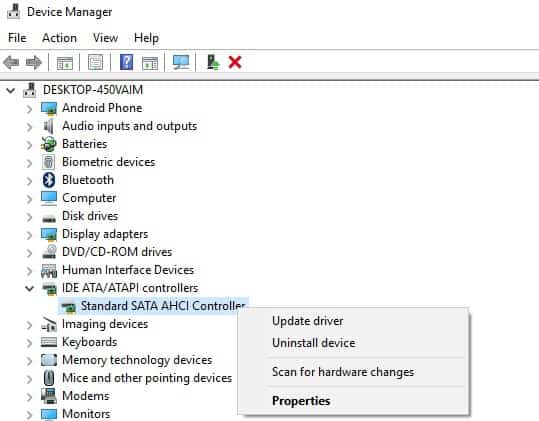
- 장치 또는 컴퓨터를 재시작합니다.
- 장치 또는 컴퓨터가 재시작되면 드라이버가 자동으로 설치됩니다.
이 방법을 수행한 후에도 여전히 Windows 10이 디스크 드라이브를 표시하지 않으면 다음 해결책을 사용하세요.
5. 손상된 레지스트리 항목 수정
Windows 10이 디스크 드라이브를 표시하지 않는 문제는 손상된 두 개의 Windows 레지스트리 항목이 있을 수 있습니다.
다음 단계를 따라 컴퓨터의 레지스트리 편집기를 사용하여 손상된 항목을 제거하고 삭제합니다:
- 시작 버튼을 마우스 오른쪽 버튼으로 클릭합니다.
- 실행을 클릭합니다.
- regedit를 실행 상자에 입력합니다.
- 확인을 클릭하거나 Enter 키를 누릅니다.
- 비밀번호 또는 관리자 권한이 필요한 경우 예 또는 허용을 클릭합니다.
- 이 레지스트리 하위 키를 찾고 선택합니다: HKEY_LOCAL_MACHINESYSTEMCurrentControlSetControlClass{4D36E965-E325-11CE-BFC1-08002BE10318}
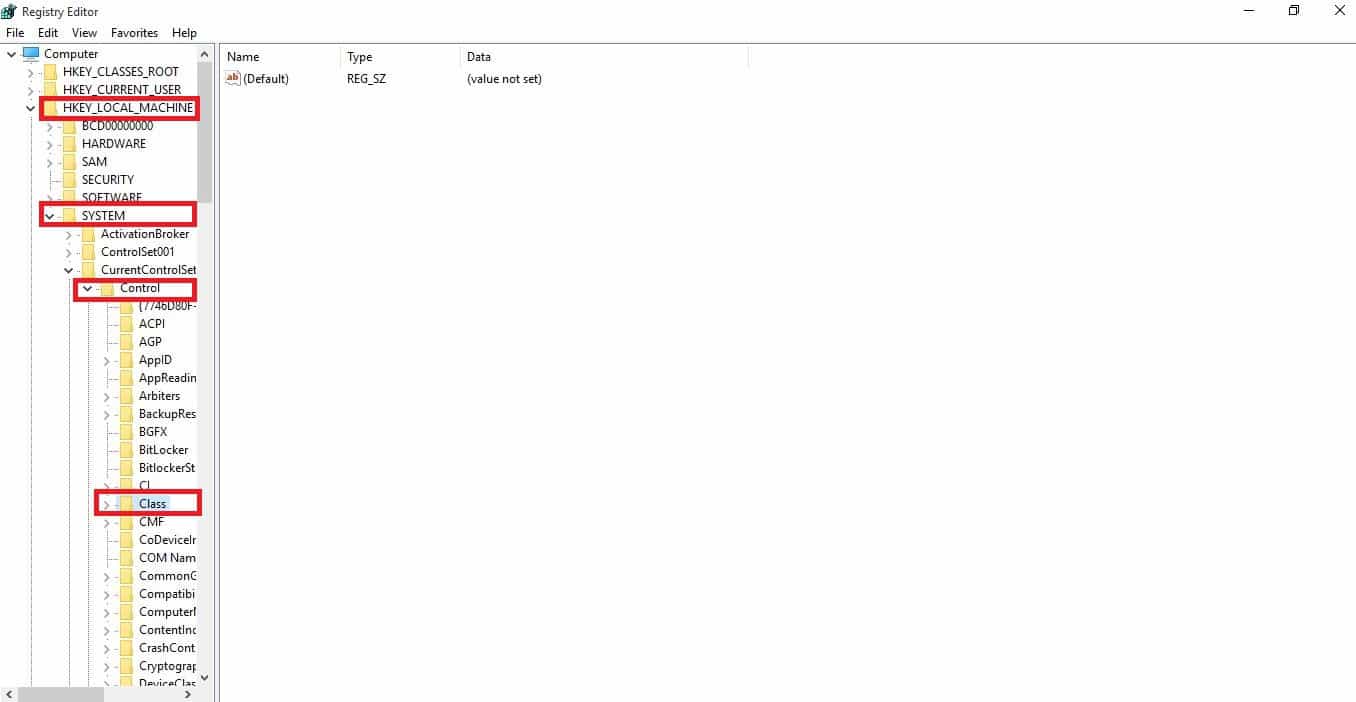 **
**
- 오른쪽 패널에서 상위 필터를 선택합니다( bak이 보이면 제거하지 마세요).
- 상위 필터를 클릭합니다(상위 필터가 보이지 않으면 하위 필터를 제거할 수도 있습니다).
- 편집 메뉴에서 삭제를 선택합니다.
- 삭제 확인 메시지가 나타나면 확인을 클릭합니다.
- 오른쪽 패널에서 하위 필터를 선택합니다.
참고: 하위 필터가 레지스트리 항목 아래에 표시되지 않으면 다음 단계를 사용하세요:
- 편집 메뉴에서 삭제를 선택합니다.
- 확인을 위해 예를 선택합니다.
- 레지스트리 편집기를 종료합니다.
- 컴퓨터를 재부팅합니다.
이 방법을 사용하려면 Windows에 관리자 계정으로 로그인해야 합니다.
관리자로 로그인 했는지 확인하려면 다음을 수행하세요:
- 시작을 마우스 오른쪽 버튼으로 클릭합니다.
- 제어판을 클릭합니다.
- 사용자 계정을 선택합니다.
- 사용자 계정 관리를 선택합니다.
참고: 레지스트리 편집기에 대해 설명한 단계는 신중하게 따라야 하며, 레지스트리의 잘못된 수정은 컴퓨터에 심각한 손상을 초래할 수 있습니다.
변경하기 전에 문제 발생 시 복원을 위해 레지스트리를 백업하세요.
이 방법을 사용하면 CD/DVD 녹음 소프트웨어에 버그가 생기거나 제대로 작동하지 않을 수 있습니다. 이러한 경우 영향을 받는 앱을 제거하고 다시 설치한 후, 업데이트된 버전이 있는지 확인하세요.
이 방법이 여전히 Windows 10이 디스크 드라이브를 표시하지 않는 문제를 해결하지 못했다면 다음 해결책을 사용하세요.
6. 레지스트리 하위 키 생성
레지스트리 하위 키를 생성하려면 다음 단계를 따르세요:
- 시작 버튼을 마우스 오른쪽 버튼으로 클릭합니다.
- 실행을 클릭합니다.
- regedit를 실행 상자에 입력합니다.
- 확인을 클릭하거나 Enter 키를 누릅니다.
- 비밀번호 또는 관리자 권한이 필요한 경우 예 또는 허용을 클릭합니다.
- 이 레지스트리 하위 키를 찾고 선택합니다: HKEY_LOCAL_MACHINESYSTEMCurrentControlSetServicesatapi
- ATAPI를 마우스 오른쪽 버튼으로 클릭하고 새로 만들기를 선택한 후 키를 선택합니다.
- Controller0을 입력합니다.
- Enter 키를 누릅니다.
- Controller0을 마우스 오른쪽 버튼으로 클릭하고 새로 만들기를 선택한 후 DWORD(32비트) 값을 선택합니다.
- EnumDevice1을 입력합니다.
- Enter 키를 누릅니다.
- EnumDevice1을 마우스 오른쪽 버튼으로 클릭합니다.
- 수정…을 선택합니다.
- 값 데이터 상자에 1을 입력합니다.
- 확인을 클릭합니다.
- 레지스트리 편집기를 종료합니다.
- 컴퓨터를 재부팅합니다.
이 방법을 사용하려면 Windows에 관리자 계정으로 로그인해야 합니다.
관리자로 로그인 했는지 확인하려면 다음을 수행하세요:
- 시작을 마우스 오른쪽 버튼으로 클릭합니다.
- 제어판을 클릭합니다.
- 사용자 계정을 선택합니다.
- 사용자 계정 관리를 선택합니다.
이 방법은 Windows 7, 8/8.1 또는 Windows 10(버전 1507)에서 사용하세요. Windows 10 버전 1511 이상에서는 이러한 문제가 발견되지 않습니다.
참고 레지스트리 편집기에 대해 설명한 단계는 신중하게 따라야 하며, 레지스트리의 잘못된 수정은 컴퓨터에 심각한 손상을 초래할 수 있습니다. 변경하기 전에 문제 발생 시 복원을 위해 레지스트리를 백업하세요.
Windows 11에서 D 드라이브가 누락된 경우에 대한 가이드를 읽는 것에도 관심이 있을 수 있습니다.
이 여섯 가지 해결책 중 어떤 것이 Windows 10이 디스크 드라이브를 표시하지 않는 문제를 해결하는 데 도움이 되었나요? 아래 댓글 섹션에 알려주세요.